O Dolphin é um dos muitos emuladores que possibilitam aos jogadores de PC jogar online com uma experiência aprimorada. Possui um recurso como visualização de jogos em HD, velocidade turbo, rede multiplayer, compatibilidade com controladores de PC e etc.
Recentemente, muitos usuários relataram sobre o erro de conexão do servidor de travessia do dolphin. Se você estiver lidando com o mesmo problema, siga nosso guia. Ajudaremos você a se familiarizar com o que é o servidor de transferência e corrigir o erro de conexão que você recebe.
Este emulador de código aberto ajuda os usuários de consoles de videogame da Nintendo, principalmente GameCube e Wii, a aproveitar os jogos com recursos superiores. Ele traz a melhor qualidade de áudio e vídeo para o videogame e permite que os usuários joguem nos modos multiplayer, tenham uma sessão online com seus amigos ou outros jogadores. Ele suporta todas as versões do Windows, Macs, Linux e sistemas Android.
A conexão do servidor Dolphin Transversal é necessária para que o emulador Dolphin crie um código de host. O código ativo até que o host fique ativo. Se o servidor cair, o Dolphin não poderá criar um código de host que resulte no erro de conexão do servidor de travessia do dolphin.
Os possíveis fatores responsáveis pelo referido erro incluem:
- Versão Dolphin desatualizada,
- Software de segurança superprotetor,
- Cache do Sistema,
- Bugs interferindo no servidor,
- Problemas com roteadores sem fio.
Agora, à medida que entendemos a natureza do problema e os possíveis motivos que o levaram a ele, é hora de aprender suas possíveis soluções de solução de problemas. Abaixo, fornecemos as melhores correções possíveis que você deve tentar para resolver o problema:
Possíveis correções para erro de conexão do servidor de travessia dolphin
Correção 1: use a versão mais recente do Dolphin
Antes de tudo, você deve se certificar de que está usando a versão correta e atualizada do Dolphin. Em muitos casos, o problema é causado porque os usuários estão usando versões mais antigas. Certifique-se de que sua versão é nova e também certifique-se de que você tenha a mesma versão do Dolphin que seus amigos, como se você tivesse versões diferentes, isso pode causar problemas de compatibilidade e também dessincronização e, eventualmente, o problema de conexão transversal do servidor. Visite a página oficial de download do emulador de download e baixe a versão mais recente.
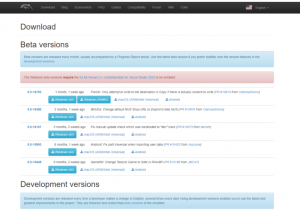
Correção 2: Desativação temporária da solução antivírus
O software de segurança em execução nos sistemas pode bloquear o Dolphin ou interferir em seu funcionamento. Portanto, é importante garantir que o firewall em execução no seu sistema habilite o jogo no seu PC. Se estiver bloqueando o jogo, considere desativar temporariamente o software para resolver o problema.
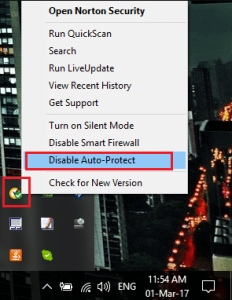
Correção 3: use a rede privada virtual
Se o erro de conexão do servidor de travessia do dolphin continuar, há um momento em que você deve verificar se o seu provedor de serviços de Internet está bloqueando o aplicativo em seu sistema. Nesse caso, você deve usar VPN. Ele irá ajudá-lo com problemas de conexão limitados. Também é útil quando há congestionamento em sua rede que pode ser outro motivo para erro transversal de conexão do servidor.
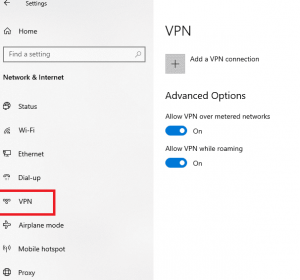
Correção 4: limpe o cache DNS
O Cache do Sistema pode se acumular e causar problemas de conectividade. São muitos os casos que surgem quando o Domain Name System acaba trazendo problemas para você. Isso inclui alterar os endereços IP, armazenamento de resultados ruins e muito mais. A liberação do DNS é, portanto, outra correção que você deve resolver para resolver o erro de conexão do servidor de travessia do dolphin. Aqui estão os passos simples para fazer isso:
- Digite CMD na Pesquisa do Windows,
- Clique com o botão direito do mouse no prompt de comando e selecione Executar como administrador,
- Na linha de comando, digite ipconfig/flushdns e pressione Enter,
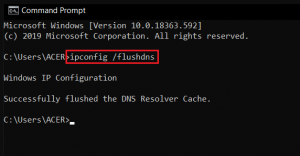
- Uma vez feito isso, verifique se o cache DNS está limpo ou não. Para isso, digite ipconfig/ displaydns e pressione Enter.
Correção 5: Encaminhar Portas Necessárias
Se você quiser se conectar com seus amigos durante o jogo online, você deve encaminhar as portas relevantes no gateway padrão do seu navegador da web. Isso é possível durante a hospedagem de uma sessão NetPPlay. Mesmo se você estiver lidando com o erro transversal de conexão do servidor, poderá usar o encaminhamento de porta. O encaminhamento de porta também é útil para melhorar o desempenho da rede e corrigir o erro:
- Acesse o site do Portforward e verifique as portas padrão para o seu jogo rodar,
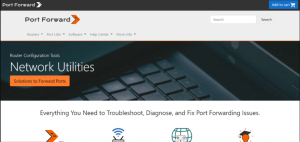
- Anote o endereço IP, nome de usuário e senha do seu roteador,
- Digite o endereço IP em seu navegador,
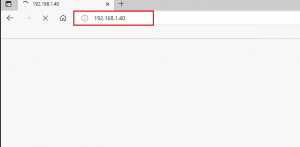
- Agora, faça o login com seu nome de usuário e senha,
- Em seguida, procure por Port Forwarding e habilite,
- Digite o número da porta e preencha os campos obrigatórios,
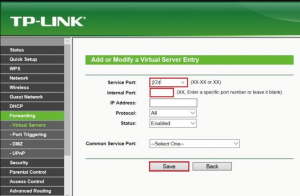
- Por fim, clique na opção Salvar para que a porta seja encaminhada com sucesso,
- Verifique se o próximo erro de conexão do servidor de transferência foi resolvido.
Correção 6: entre em contato com o suporte do emulador Dolphin
Se o erro de conexão do servidor dolphin traversal continuar, você deve considerar que o problema real é com o servidor e não há nada que você possa fazer a não ser esperar que o servidor volte aos trilhos. Além disso, você pode entrar em contato com a equipe de emuladores Dolphin para obter mais informações.
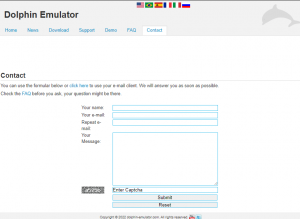
Conclusão
Isso é tudo! Agora estamos encerrando nosso artigo sobre como corrigir o erro de conexão do servidor de travessia do dolphin. Espero que sim, essas correções são úteis para você se livrar do problema. Você pode usar o PC Repair Tool – uma ferramenta automática para verificar problemas relacionados ao Windows para fornecer sua correção automática.



